- Nuo pandemijos pradžios mastelio keitimas vis labiau populiarėja teikiant nuotolinę pagalbą įmonėms.
- Nors didžiąja dalimi tai padėjo užtikrinti veiklos tęstinumą, ji neturi tam tikrų trūkumų.
- Jei dažnai naudojate priartinimą, tai gali apmokestinti jūsų centrinį procesorių ir sukelti didelį procesoriaus naudojimą naršyklėse.
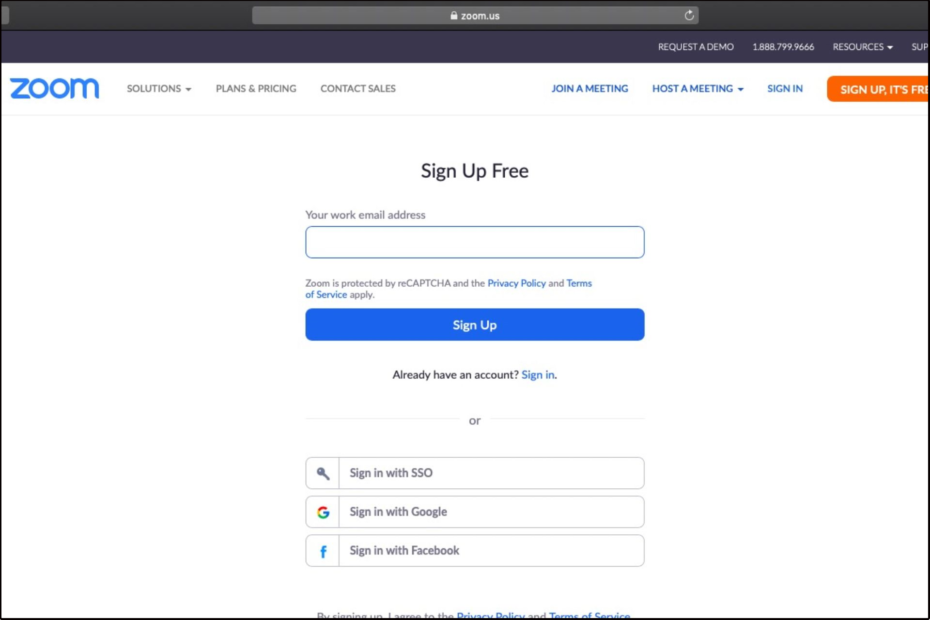
- Lengvas perkėlimas: naudokite „Opera“ asistentą, kad perkeltumėte išeinančius duomenis, pvz., žymes, slaptažodžius ir kt.
- Optimizuokite išteklių naudojimą: jūsų RAM atmintis naudojama efektyviau nei kitose naršyklėse
- Patobulintas privatumas: integruotas nemokamas ir neribotas VPN
- Jokių skelbimų: įmontuotas skelbimų blokatorius pagreitina puslapių įkėlimą ir apsaugo nuo duomenų gavybos
- Patogus žaidimams: „Opera GX“ yra pirmoji ir geriausia žaidimų naršyklė
- Atsisiųsti opera
Zoom yra vaizdo konferencijų platforma, kuria kasdien naudojasi milijonai žmonių. Jis turi nuostabų funkcijų rinkinį, tačiau nemokamoje „Zoom“ versijoje yra keletas apribojimų. Kartais gali turėti problemų aptinkant mikrofoną bet mes turime vadovą, kaip galite išspręsti problemą.
Nors tai yra naudingas įrankis įmonėms, „Zoom“ programa gali būti naudojama daug išteklių ir kartais dėl to jūsų naršyklė naudoja daug procesoriaus. Tai gali turėti įtakos jūsų naršyklės ir kompiuterio veikimui.
Kai taip atsitiks, galite susidurti su lėtesniu naršymo greičiu ir susidurti su kitomis problemomis, pvz., užstrigimu ar gedimu.
Kodėl mastelio keitimo režimu naudojamas tiek daug procesoriaus?
Mastelio keitimas naudoja daug procesoriaus, nes vienu metu atlieka daug dalykų. Tai koduoja vaizdo ir garso įrašus, fiksuoja žiniatinklio kameros tiekimą ir paleidžia balso atpažinimo programinę įrangą, kad galėtumėte kalbėtis su žmonėmis kitame pokalbio gale.
Kitos priežastys:
- Jūsų kompiuteryje trūksta atminties – Jei kompiuteryje turite mažiau nei 2 GB RAM, bus sunku paleisti „Zoom“ nenaudojant daug procesoriaus.
- Kompiuterio aparatinė įranga nėra pakankamai galinga – „Zoom“ yra daug išteklių reikalaujanti programa. Jums gali prireikti greitesnio procesoriaus, daugiau RAM arba geresnės vaizdo plokštės, jei norite naudoti kitas programas tuo pačiu metu naudodami priartinimą.
- Fono programos – Jei veikia kitos programos, kurios naudoja jūsų procesorių, jos gali konkuruoti dėl išteklių.
- Prastas interneto ryšys arba ribotas pralaidumas – Jei jūsų interneto ryšys lėtas, „Zoom“ galite matyti didelį procesoriaus naudojimą. Taip yra todėl, kad „Zoom“ sunaudoja daugiau procesoriaus galios, kai ryšys lėtas.
Taigi, Ką reiškia, kai procesoriaus naudojimas turi įtakos susitikimo kokybei? „Zoom“ susitikimo patirtis labai priklauso nuo jūsų kompiuterio našumo. Pavyzdžiui, jei turite lėtą kompiuterį arba prastos kokybės interneto ryšį, pastebėsite, kad vaizdas ir garsas yra neaiškūs arba nuolat mikčioja.
Greitas patarimas:
Kaip praktišką sprendimą pristatome optimizuotą naršyklę kaip Opera kuri siūlo greitesnę naršymą nenaudojant daug procesoriaus išteklių.
Be to, turite integravimo su socialinėmis programėlėmis funkcijas, leidžiančias bendrauti skirtingose platformose tiesiai iš pagrindinio puslapio.

Opera
Susisiekite su kolegomis naudodami „Zoom“ naudodami šią šviesos išteklių naršyklę.
Kaip sumažinti priartinimo energijos suvartojimą?
1. Uždarykite nenaudojamas programas
Jei kyla problemų dėl Zoom procesoriaus naudojimo, verta uždaryti visas kitas programas, kurios gali būti atidarytos jūsų kompiuteryje.
Naudodami mastelio keitimą „Mac“, „Chromebook“ arba „Windows 11“ sistemoje galite naudoti kitas daug išteklių reikalaujančias programas. Jei įmanoma, uždarykite visas programas, kurios gali naudoti daug RAM arba apdorojimo galios, pvz., Microsoft Word arba Excel.
2. Atnaujinkite mastelį / naršyklę
Pirmiausia reikia patikrinti, ar turite naujausią „Zoom“ versiją. Jei naudojate senesnę versiją, turite atnaujinti programinę įrangą. Naršyklės mastelio keitimas 100% CPU dažniausiai atsiranda, kai paleisite pasenusias programas.
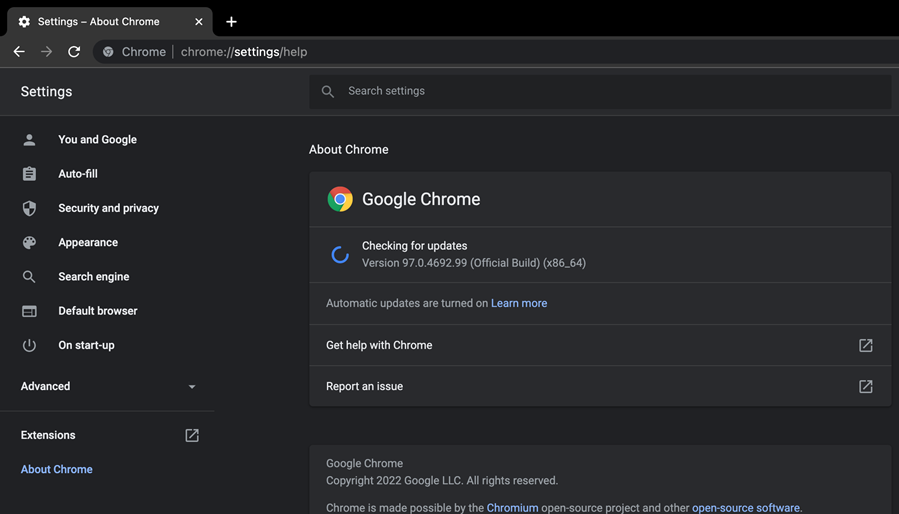
Eksperto patarimas: Kai kurias kompiuterio problemas sunku išspręsti, ypač kai kalbama apie sugadintas saugyklas arba trūkstamus „Windows“ failus. Jei kyla problemų taisant klaidą, jūsų sistema gali būti iš dalies sugedusi. Rekomenduojame įdiegti „Restoro“ – įrankį, kuris nuskaitys jūsų įrenginį ir nustatys gedimą.
Paspauskite čia atsisiųsti ir pradėti taisyti.
Jei naudojate žiniatinklio versiją, turite atnaujinti naršyklę iki naujausios versijos, kad neprarastumėte naujų funkcijų arba funkcionalumas būtų ribotas. Tai taikoma visoms operacinėms sistemoms nuo „Windows“ iki „Mac“.
3. Naudokite laidinį ryšį
Jei turite lėtą interneto ryšį arba naudojate „Wi-Fi“, perjunkite į laidinį ryšį naudodami eterneto kabelį, kad padidintumėte našumą.
Tai pašalins bet kokius tinklo trikdžius ir leis be jokių problemų prisijungti prie „Zoom“.
- 3 būdai, kaip išspręsti bandant įdiegti pagalbos įrankio klaidą „Slack“.
- 15 geriausios bendradarbiavimo programinės įrangos mažoms įmonėms 2022 m
- 20 stebinančių faktų ir statistikos apie „Google“ diską, kurių jūs nežinojote
4. Sureguliuokite vaizdo kokybę
Jei naudojate didelės raiškos vaizdo įrašų srautą (pvz., 1080p), tai sunaudos daugiau kompiuterio išteklių nei naudojant mažesnės raiškos srautą (pvz., 720p).
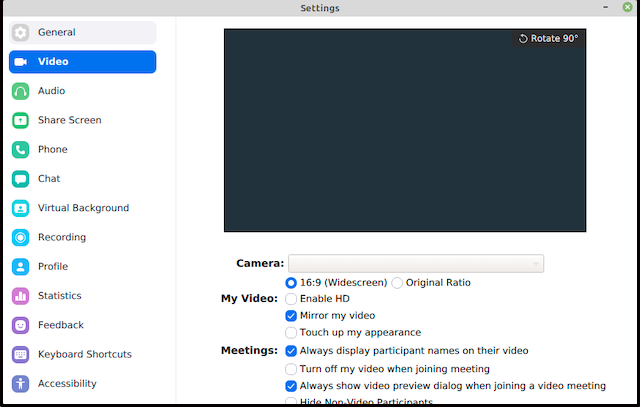
Kuo žemesnė kokybė, tuo mažiau sunaudojama apdorojimo galia. Jei naudojant priartinimą kyla problemų dėl didelio procesoriaus naudojimo, pirmiausia pabandykite sumažinti vaizdo kokybę.
5. Atnaujinkite savo vaizdo plokštę
- Paspauskite Windows raktas, tipas Įrenginių tvarkytuvėir spustelėkite Atviras.

- Spustelėkite Ekrano adapteriai, pasirinkite grafikos plokštę, dešiniuoju pelės mygtuku spustelėkite ir pasirinkite Atnaujinkite tvarkyklės programinę įrangą.
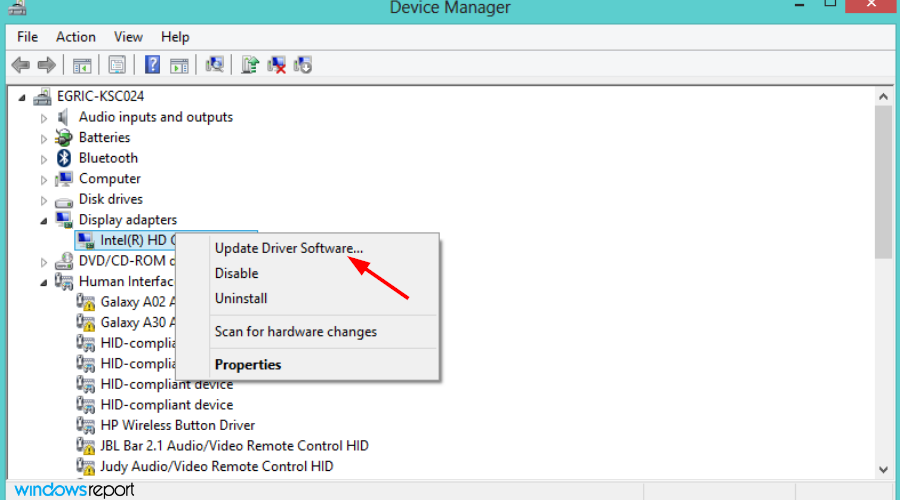
- Pasirinkite Automatiškai ieškokite atnaujintos tvarkyklės programinės įrangos.

6. Naudokite žiniatinklio versiją
Jei turite senesnį įrenginį arba įrenginį, kuriame nėra daug apdorojimo galios, gali kilti problemų atliekant garso ir vaizdo skambučius. Norėdami išvengti šių problemų, naudokite Zoom naršyklės versiją.
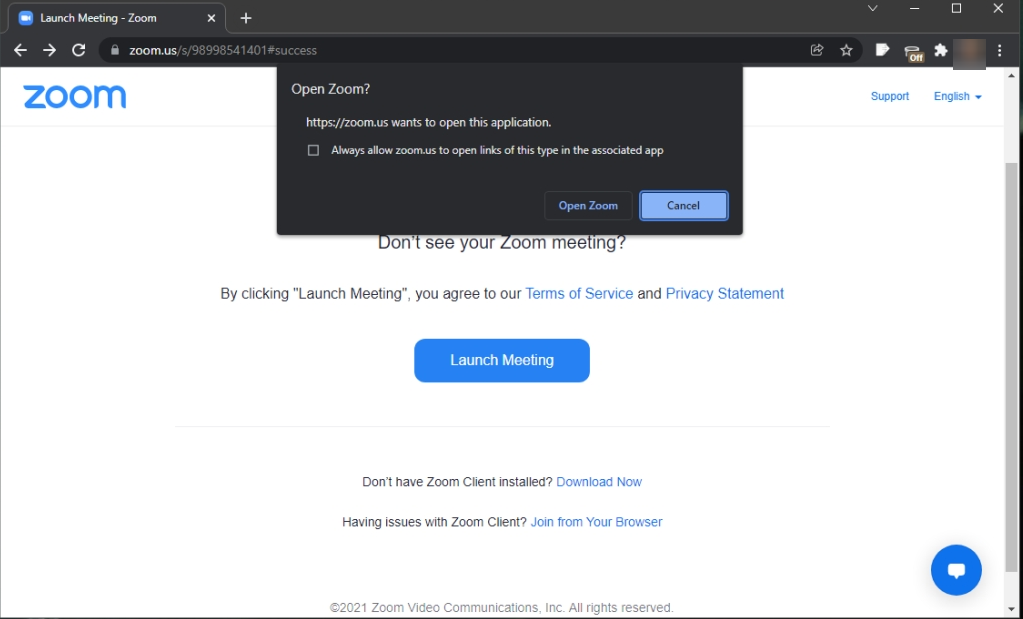
Naršyklės versija Zoom naudoja žymiai mažiau procesoriaus nei darbalaukio programa, nes jai nereikia vietoje pateikti grafikos ir garso.
7. Atnaujinkite savo kompiuterio aparatinę įrangą
Jei visa kita nepavyks, gali būti laikas atnaujinti kompiuterio aparatinę įrangą. Pagrindinė problemos priežastis gali būti labai senos „Windows“ versijos paleidimas.
Dauguma programų paprastai atnaujinamos, kad gerai veiktų su naujausiomis operacinėmis sistemomis. Jei naudojate „Windows 10“, gali būti laikas atnaujinti į Windows 11 ir pažiūrėkite, ar problema išlieka.
Kaip išjungti aparatinės įrangos spartinimą naudojant mastelį?
Kai kuriuose kompiuteriuose yra nustatymas, kuris įgalina aparatinės įrangos pagreitinimą vaizdo ir rodymo funkcijoms. Tai gali sukelti problemų su vaizdo žaidimais ir kita programine įranga, įskaitant priartinimą.
Norėdami išjungti aparatinės įrangos pagreitį mastelio keitimo režimu, atlikite toliau nurodytus veiksmus.
- Paleiskite „Zoom“ darbalaukio programą.
- Spustelėkite Nustatymai viršutiniame dešiniajame kampe.
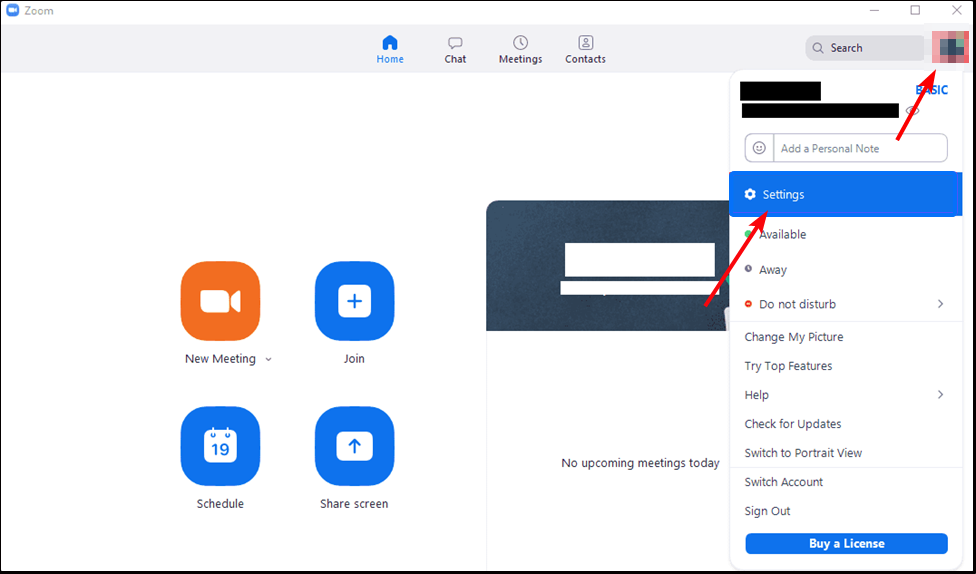
- Eikite į Vaizdo įrašas kairiojoje srityje ir panaikinkite visų žymėjimą Įgalinti aparatinės įrangos pagreitį žymimuosius langelius.
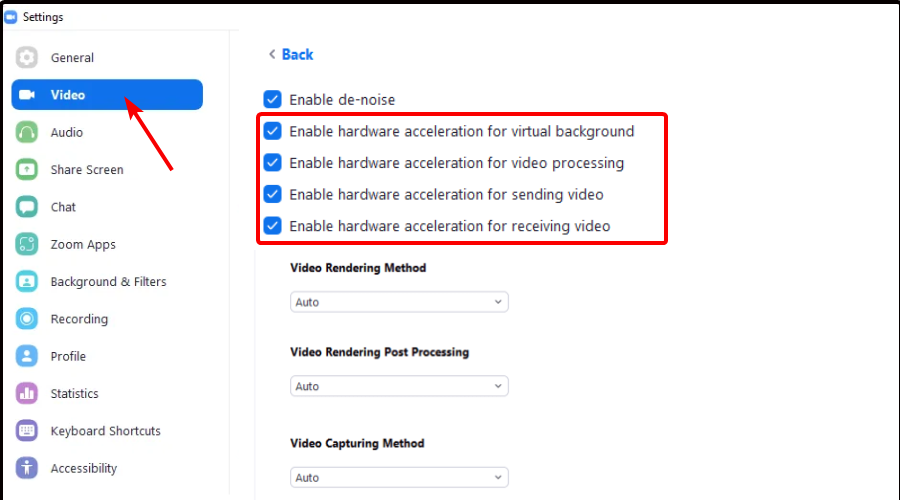
Štai kaip efektyviai valdyti „Zoom“ didelį procesoriaus naudojimą naršyklėje. Jei susidursite su kitomis susijusiomis problemomis, pvz Vaizdo priartinimas neveikia, žr. išsamų vadovą, kuriame rasite greitų pataisymų.
Praneškite mums apie visas papildomas mintis, kurias galite turėti šia tema toliau pateiktame komentarų skyriuje.
 Vis dar kyla problemų?Pataisykite juos naudodami šį įrankį:
Vis dar kyla problemų?Pataisykite juos naudodami šį įrankį:
- Atsisiųskite šį kompiuterio taisymo įrankį „TrustPilot.com“ įvertino puikiai (Atsisiuntimas prasideda šiame puslapyje).
- Spustelėkite Pradėti nuskaitymą Norėdami rasti „Windows“ problemas, kurios gali sukelti kompiuterio problemų.
- Spustelėkite Remontuoti visus išspręsti problemas, susijusias su patentuotomis technologijomis (Išskirtinė nuolaida mūsų skaitytojams).
„Restoro“ atsisiuntė 0 skaitytojų šį mėnesį.


